
מעטאָד 1: ניצן טראָובלעשאָאָטינג
די יזיאַסט וועג צו סאָלווע די פּראָבלעם מיט די וויזאַביליטי פון כעדפאָונז אין Windows 10 איז די נוצן פון אַ גאַנץ טראָובלעשאָאָטינג געצייַג. עס וועט קאָנטראָלירן די סערוויס און פּרובירן די מיטל צו ענשור אַז עס איז ריכטיק פאַנגקשאַנינג. דער מייַלע פון דעם געצייַג איז אַז אַלע אַקשאַנז זענען אויטאָמאַטיש געשאפן, דער באַניצער דאַרף בלויז בלויז צו אָנהייבן דעם פּראָצעס.
- עפֿענען די אָנהייב מעניו און גיין צו "פּאַראַמעטערס".
- מעגילע צו די סוף און גיט די "דערהייַנטיקן און זיכערהייט" קאַכל.
- אויף די לינקס שויב, סעלעקטירן די טראָובלעשאָאָטינג אָפּטיילונג.
- אויב עס קען נישט דיספּלייז די בנימצא אָפּציעס, גיט די "אַוואַנסירטע טראָובלעשאָאָטינג מכשירים".
- אין די "לויפן דייאַגנאַסטיקס און טראָובלעשאָאָט" בלאַק, סעלעקטירן "געזונט שפּיל".
- א קנעפּל "לויפן אַ טראָובלעשאָאָטינג מיטל" וועט דערשייַנען, וואָס איר ווילט צו נוצן.
- וואַרטן פֿאַר די זאכן געוויזן מיט די ברירה פון פאַראַנען דעוויסעס.
- ספּעציפיצירן די פעליקייַט פּלייבאַק מיטל (דאָס איז, אַ געזונט קאָרט, נישט כעדפאָונז) און גיין צו די ווייַטער שריט.
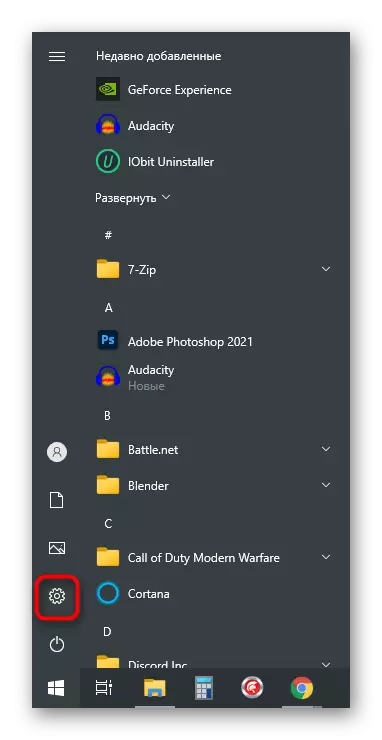

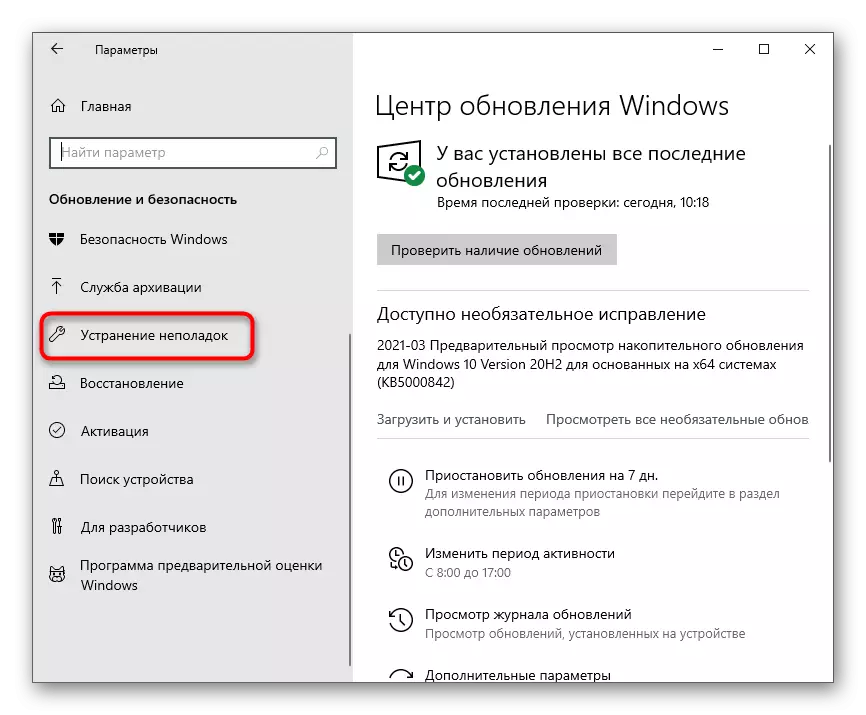

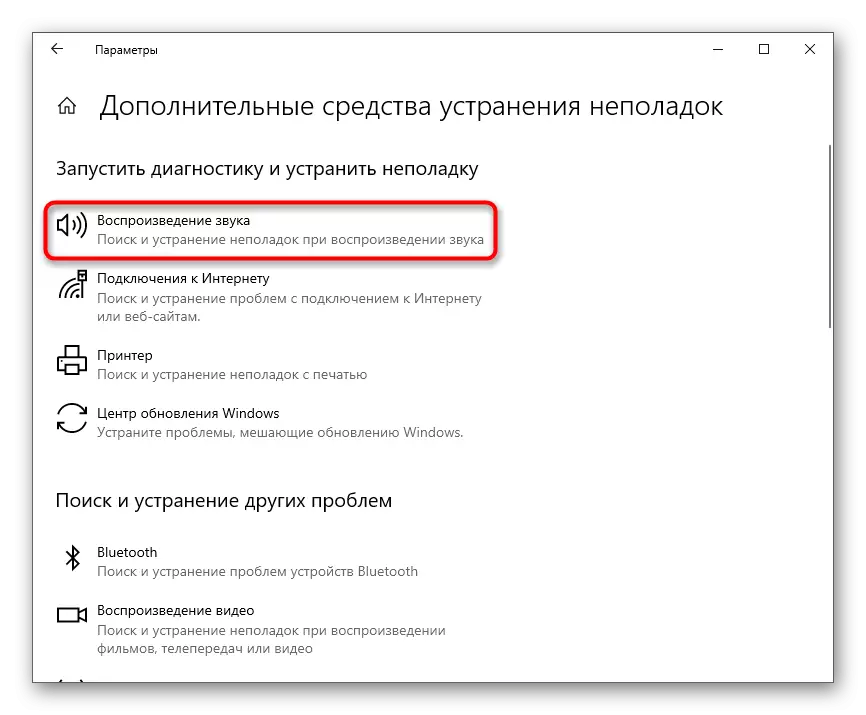
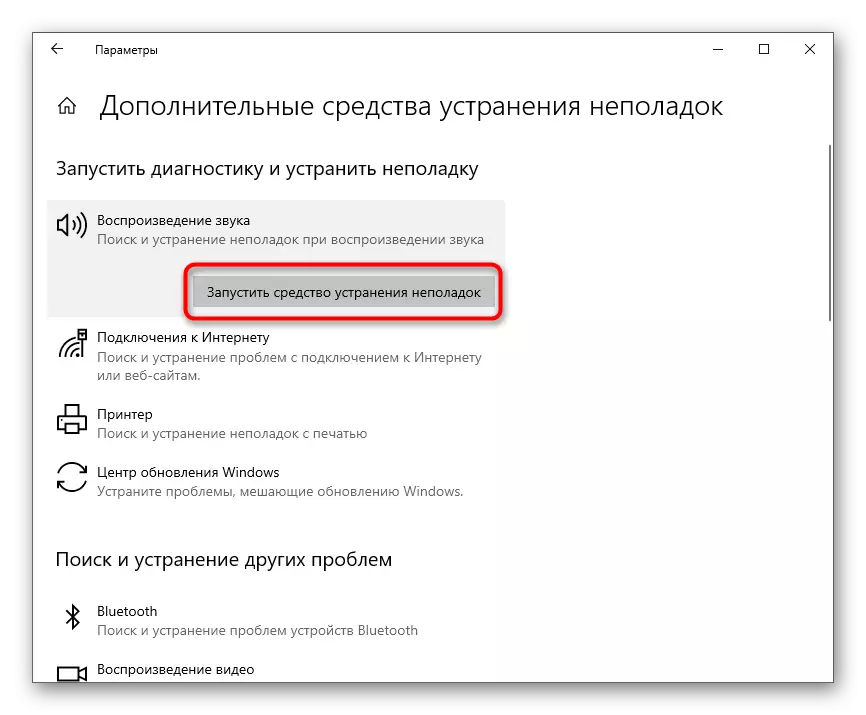
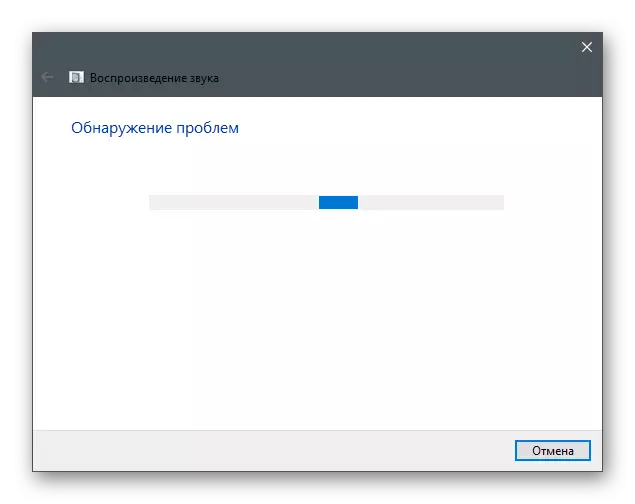

עס בלייבט נאָר צו וואַרטן פֿאַר ווייַזנדיק נאָוטאַפאַקיישאַנז וועגן די פראבלעמען אָדער ינסטראַקשאַנז מיט וואָס אַקשאַנז דאַרפֿן צו זיין געמאכט.
מעטאָד 2: באַשטימען די מיטל געוויינט
טאָמער די אָפּערייטינג סיסטעם און מגילה טאָן ניט זען די פארבונדן כעדפאָונז ווייַל די סעטטינגס סעלעקטעד נישט די פּלייבאַק מיטל. אין דעם פאַל, איר וועט נישט הערן די סאָונדס ווען פּלייינג, ווייַל זיי בראָדקאַסט צו אנדערע עקוויפּמענט. נאָכפאָלגן די סיטואַציע, נאָכפאָלגן די אַקשאַנז:
- אין דער זעלביקער אַפּלאַקיישאַן "פּאַראַמעטערס" דעם מאָל, סעלעקטירן סיסטעם קאַכל.
- דורך די טאַפליע אויף די לינקס, גיין צו די "געזונט" אָפּטיילונג.
- לויפן צו די "פֿאַרבונדענע פּאַראַמעטערס" פאַרשפּאַרן און גיט די ינסקריפּשאַן "געזונט" געזונט ".
- א נייַע פֿענצטער וועט זיין געוויזן אויף די קוויטל מיט פאַראַנען פּלייַבאַקק דעוויסעס.
- רעכט גיט אויף די כעדפאָונז פארבונדן און פֿון די קאָנטעקסט מעניו, סעלעקטירן "נוצן פעליקייַט".
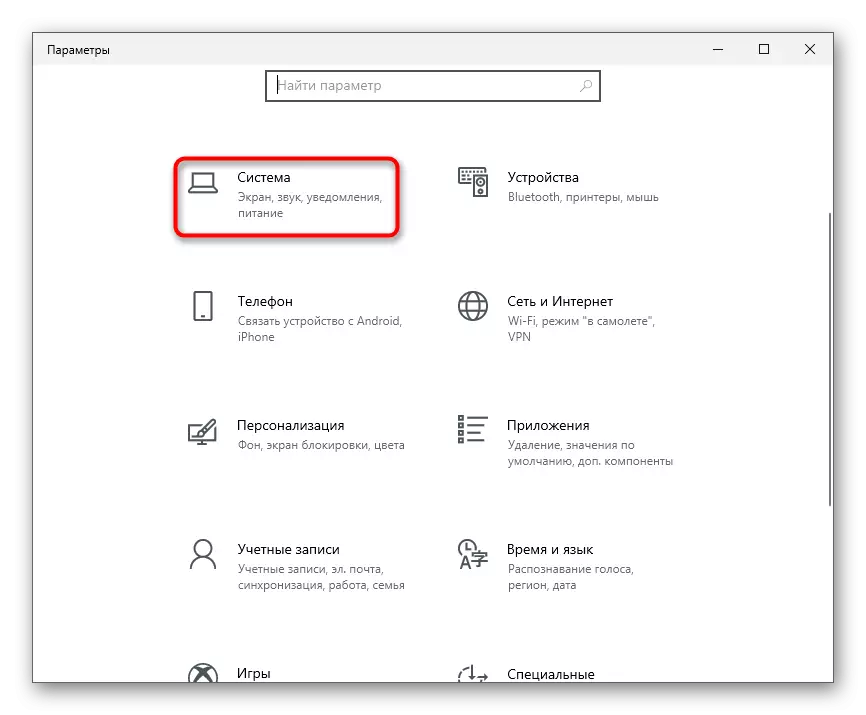
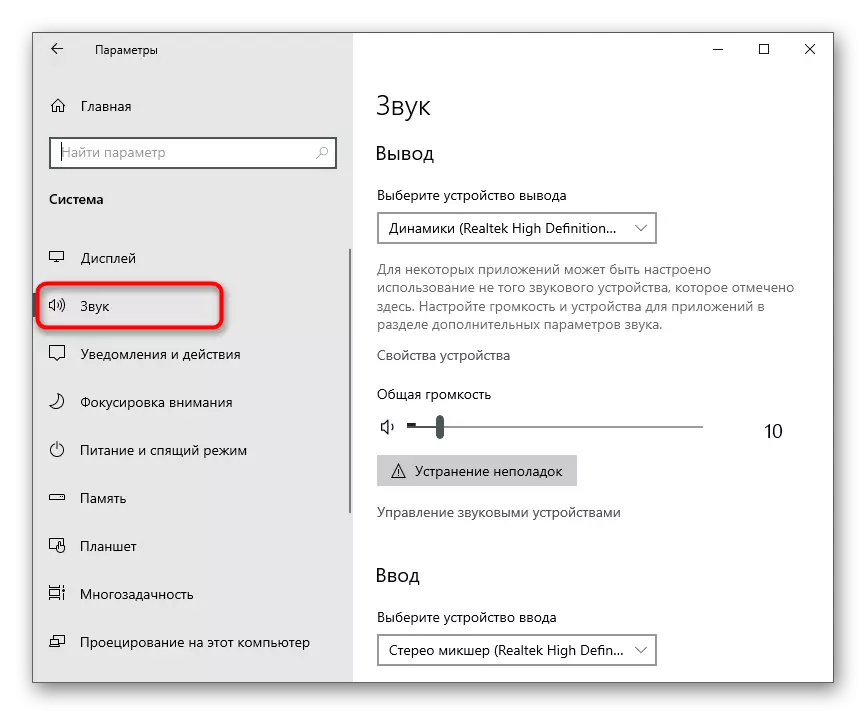
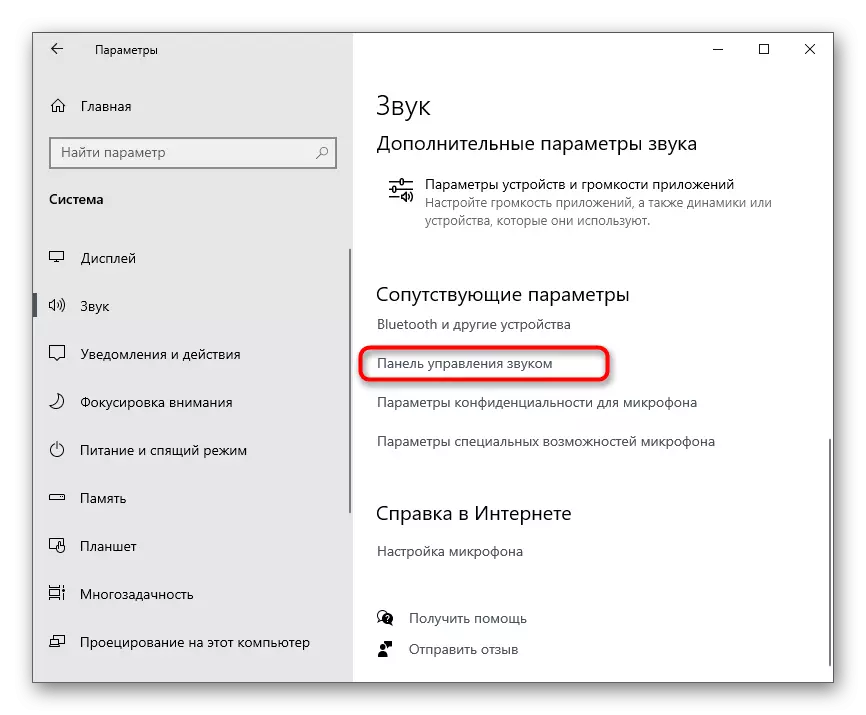
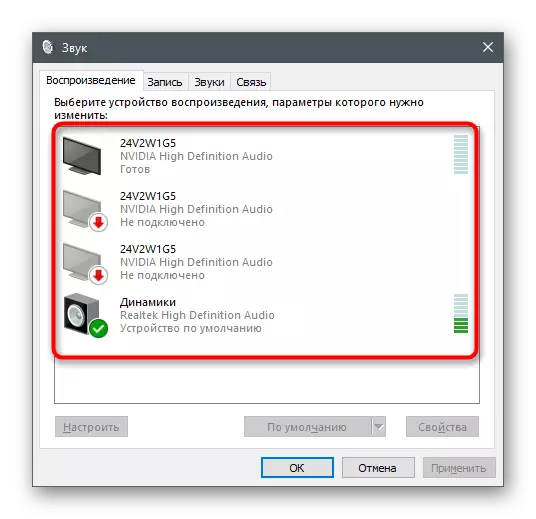
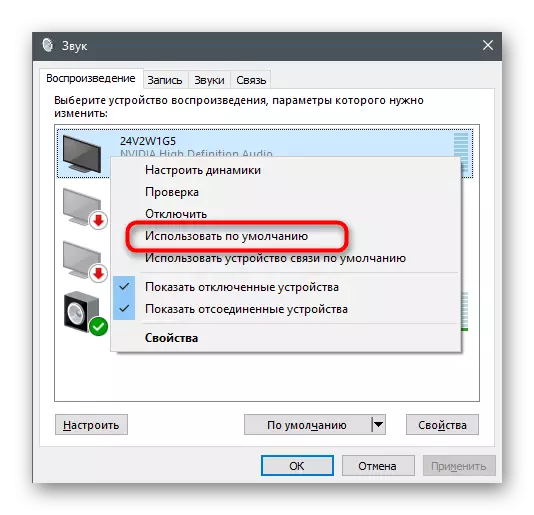
אויב עס פארקערט אויס אַז די נייטיק עקוויפּמענט איז נישט אין אַלע אין דער רשימה, גיין צו דעם אופֿן 5 פון דעם אַרטיקל צו אַקטאַווייט די פאַרקריפּלט מיטל און באַשטימען עס ווי די הויפּט.
מעטאָד 3: ויסמעקן און ריוזינג אַודיאָ שאָפער
טייל מאָל פּלייַבאַקק דעוויסעס זענען נישט געוויזן אין די Windows 10 אַפּערייטינג סיסטעם רעכט צו אַ ינקערעקטלי אַפּערייטינג געזונט שאָפער אָדער זיין אַוועק. דער געזונט קענען זיין פּלייַעד דורך די לאַפּטאַפּ ספּיקערז, אָבער נישט נאָך די כעדפאָון איז פארבונדן. די פּראָבלעם איז סאַלווד דורך דיליטינג די קראַנט אַודיאָ שאָפער און ינסטאַלירן אַ נייַ, וואָס איז ווי גייט:
- רעכט גיט אויף די "אָנהייב" און דורך די קאָנטעקסט מעניו, רופן די מיטל מאַנאַגער.
- אין אַ נייַ פֿענצטער, יקספּאַנד די קאַטעגאָריע "געזונט, שפּיל געזונט, שפּיל און ווידעא דעוויסעס" קאַטעגאָריע, געפֿינען די עקוויפּמענט געניצט דאָרט און טאָפּל גיט אויף די לקם סטרינג.
- די פּראָפּערטיעס פֿענצטער וועט זיין אָופּאַנד אין וואָס צו באַשטימען צו די שאָפער קוויטל און נוצן די ויסמעקן מיטל.
- זיין זיכער צו קאָנטראָלירן די "ויסמעקן דריווערס מגילה פֿאַר דעם מיטל" טשעקקבאָקס און באַשטעטיקן ונינסטאַללאַטיאָן.
- איר קענען דערהייַנטיקן די שאָפער דורך די זעלבע פֿענצטער נאָך רעבאָטינג די קאָמפּיוטער, אָבער עס איז בעסער צו נוצן די באַאַמטער וועבזייטל פון די לאַפּטאַפּ אָדער די מוטערבאָאַרד פאַבריקאַנט אינסטאַלירן אויף די קאָמפּיוטער.
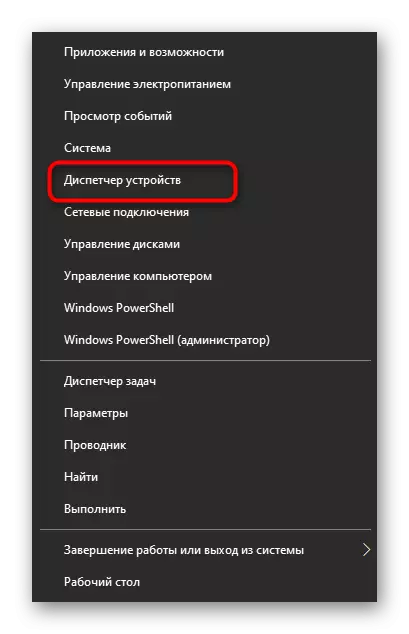
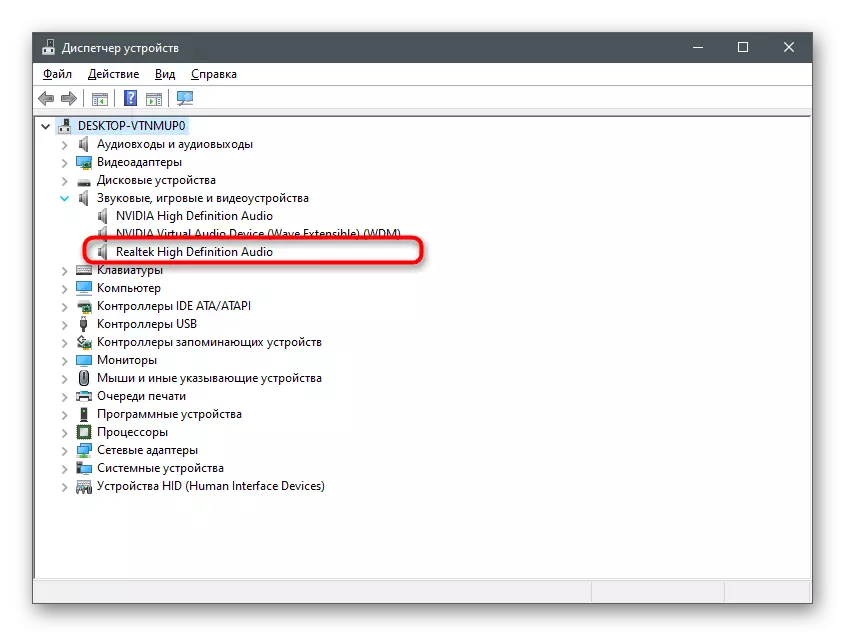
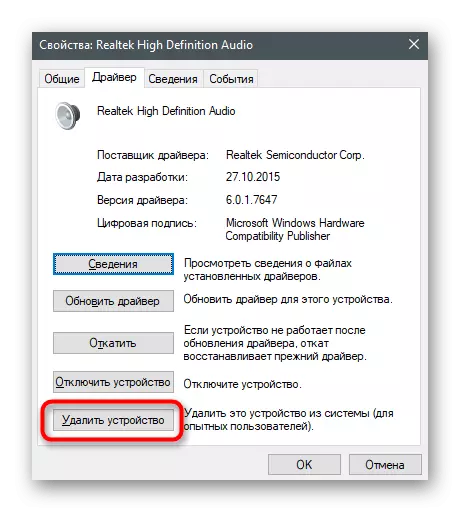
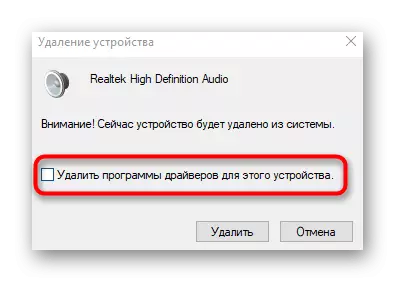
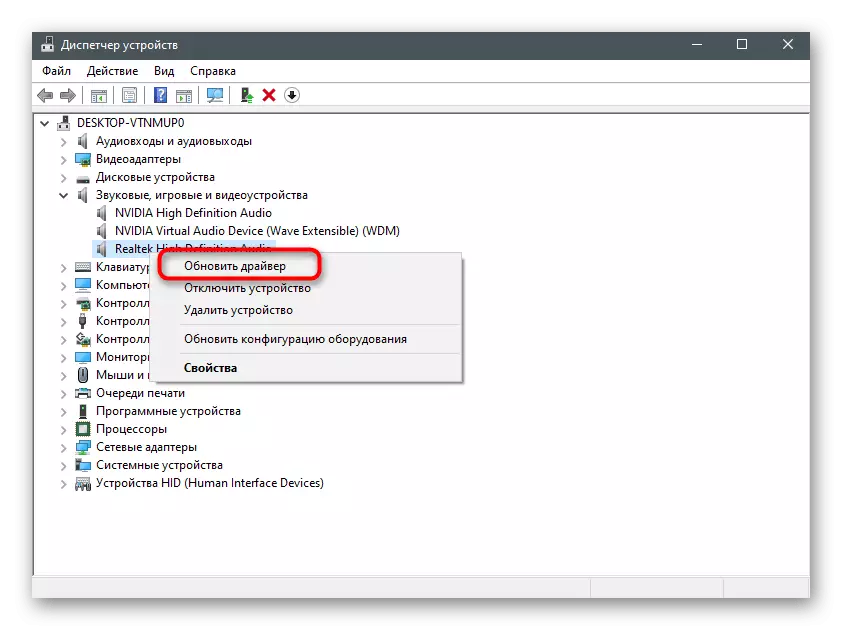
עס איז דיטיילד וועגן ווי די אַודיאָ דריווערס זענען לאָודיד מיט די מערסט פאַרשידענע מעטהאָדס, עס איז געשריבן אין אן אנדער אַרטיקל אויף אונדזער וועבזייטל, צו וואָס איר קענען דורך געבן אַ קליק אויף די פאלגענדע כעדער.
לייענען מער: אראפקאפיע און ינסטאַלירן אַודיאָ דריווערס
מעטהאָדס 4: באַשטעטיקן די פּראָגראַם געוויינט
דער אופֿן איז אָנווענדלעך בלויז אין יענע סיטואַטיאָנס ווו פּראָבלעמס מיט פּלייינג געזונט דורך כעדפאָונז זענען בלויז ווען ניצן ספּעציפיש מגילה פֿאַר קאָמוניקאַציע אָדער ארבעטן מיט אַודיאָ. צום באַדויערן, מיר קענען נישט זאָגן גלייך וועגן אַלע, אַזוי פֿאַר דעם בייַשפּיל, נעמען דעם מעסינדזשער דיסקאָרד, און איר וועט בלייַבן אַדאַפּטינג די ינסטראַקשאַנז אונטער דיין פאַל.
- לויפן די ווייכווארג און גיין צו זייַן סעטטינגס.
- עפֿן די "געזונט" אָדער "קול און ווידעא" אָפּטיילונג.
- געפינען די רעזולטאַט מיטל רשימה.
- טוישן עס און קאָנטראָלירן ווי דאָס וועט ווירקן די אַדישאַנז. אויב די דעוויסעס זענען בארעכטיגט קייפל, אַקטאַווייט יעדער אין קער און פּרובירן.
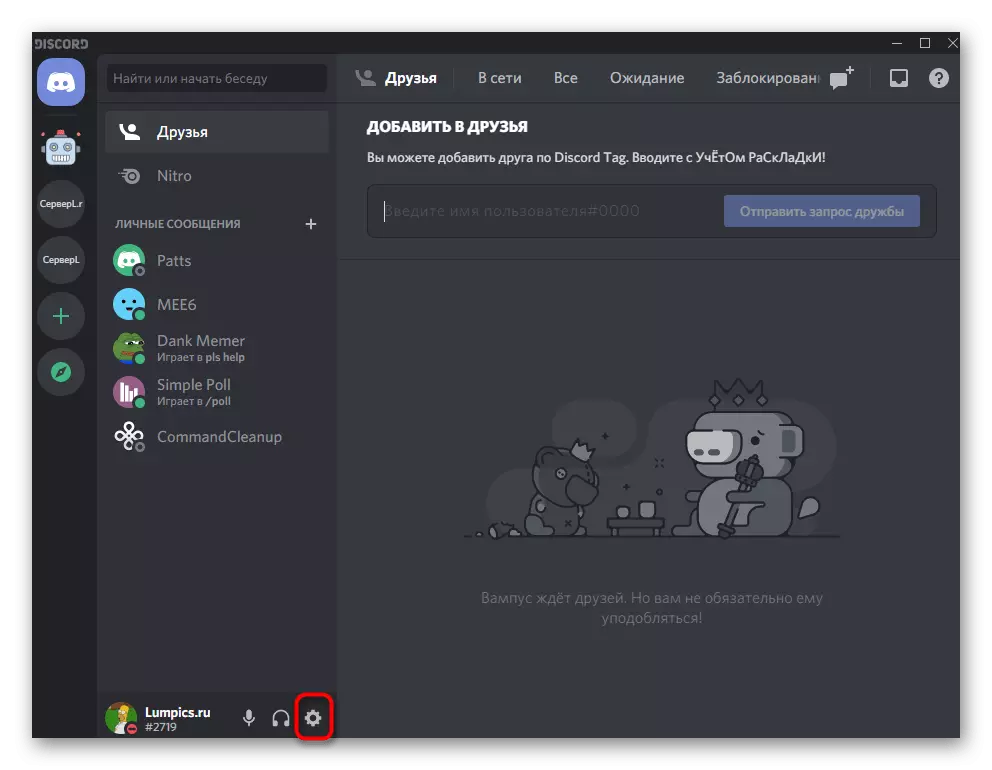
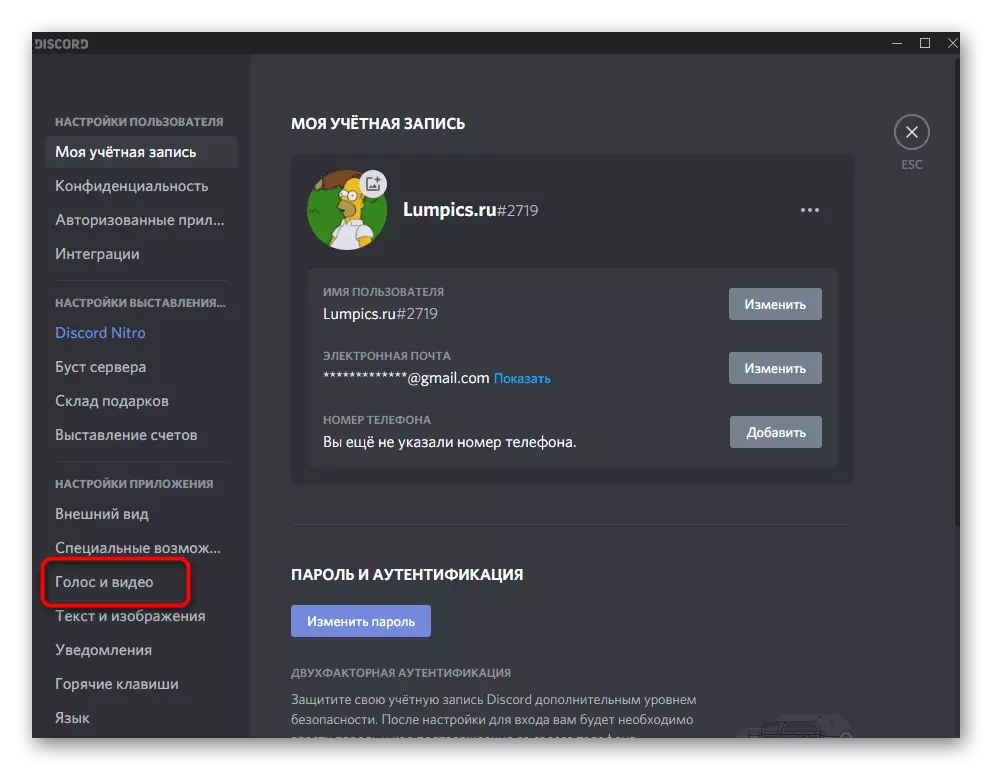
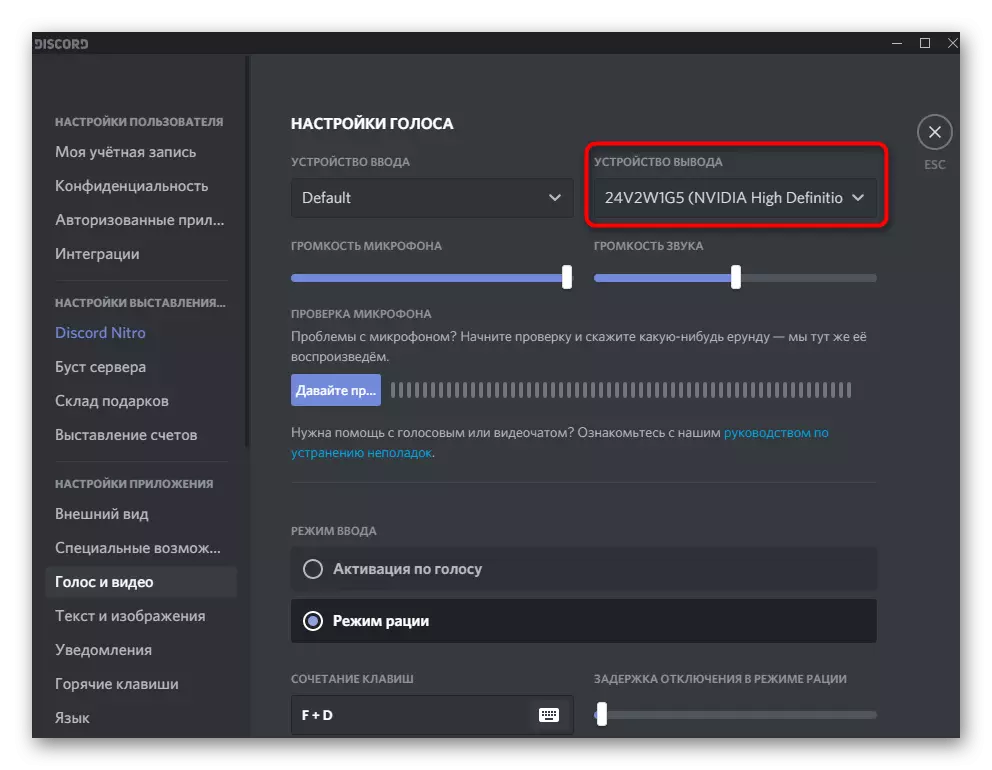
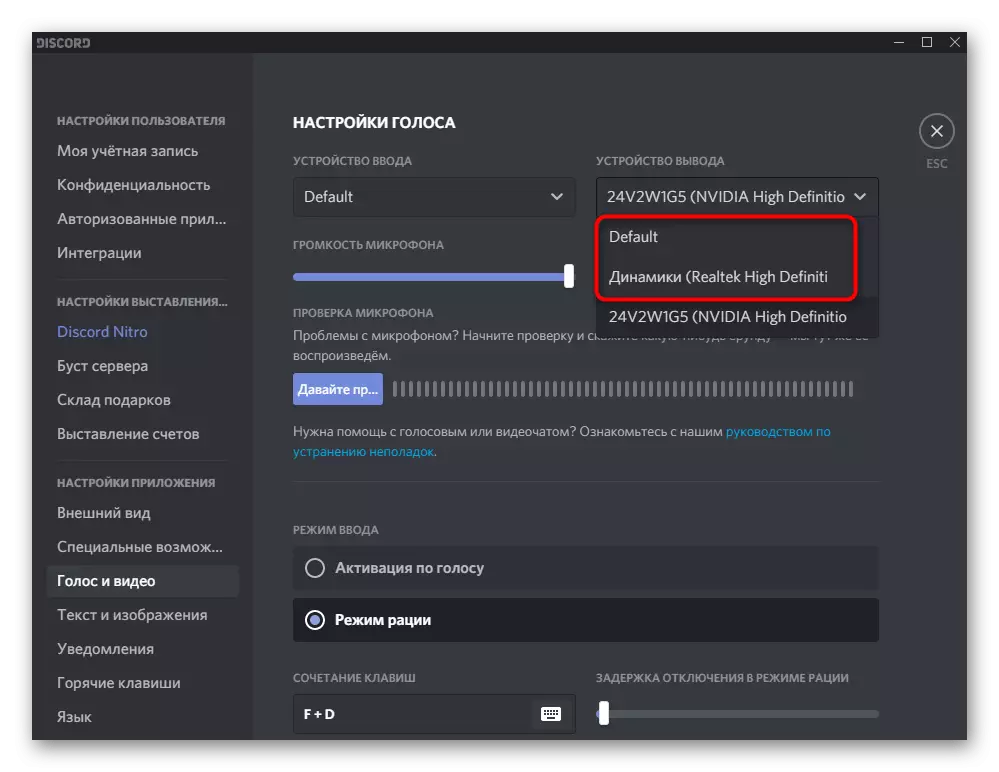
מעטהאָדס 5: קער אויף די פאַרקריפּלט מיטל
דער אופֿן איז באַטייַטיק דער הויפּט פֿאַר די אָונערז פון פערזענלעכע קאָמפּיוטערס און נישט לאַפּטאַפּס, ווייַל פֿאַר דער ערשטער טיפּ פון מיטל, דער רעזולטאַט פון עטלעכע פאַרשידענע אַודיאָ דעוויסעס איז קעראַקטערייזד. אָבער, די פאַרקריפּלט ויסריכט אין קיין פאַל זאָל זיין אָפּגעשטעלט. טאָמער נאָך עס איז אַקטיווייטיד און טשוזינג די פעליקייַט כעדפאָונז נאָר פאַרדינען.
- קאַנסיסטאַנטלי עפענען "פּאַראַמעטערס"> סיסטעם> געזונט און גיין צו די געזונט קאָנטראָל טאַפליע.
- אַמאָל אויף די שפּיל קוויטל, גיט די פּקם אויף אַ ליידיק אָרט אין די פֿענצטער און קאָנטראָלירן די קעסטל לעבן די "ווייַזן פאַרקריפּלט דעוויסעס" נומער.
- אויב די רשימה איז ריפּלענישט מיט אַ מיטל פארקערט אַוועק, רופן די קאָנטעקסט מעניו דורך קליקינג אויף די פּקם אויף עס, און סעלעקטירן "געבן" געבן ", באַשטימען עס דורך פעליקייַט און קאָנטראָלירן אויב דער געזונט ארויס אין די כעדפאָונז.
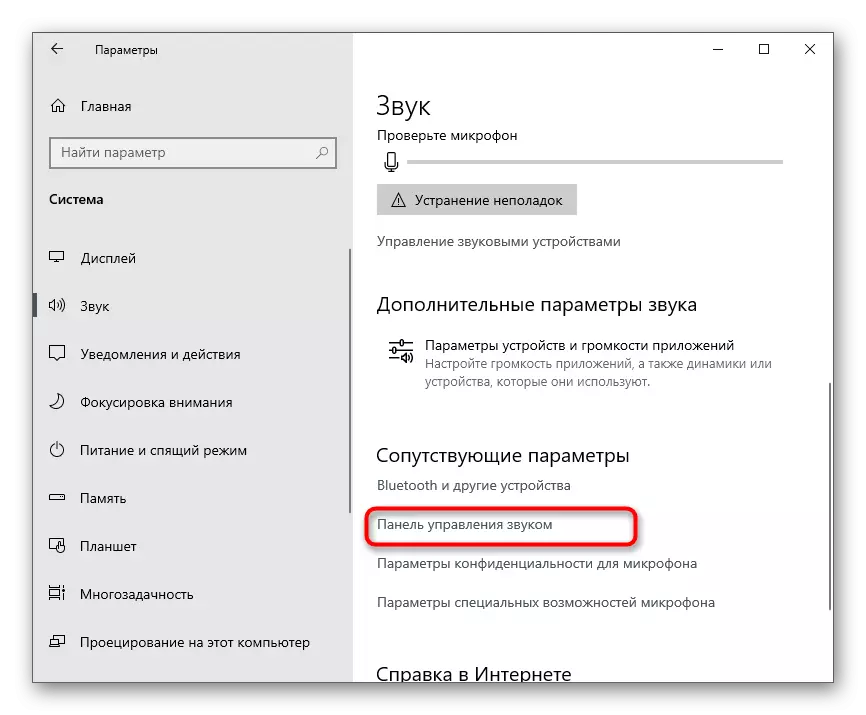
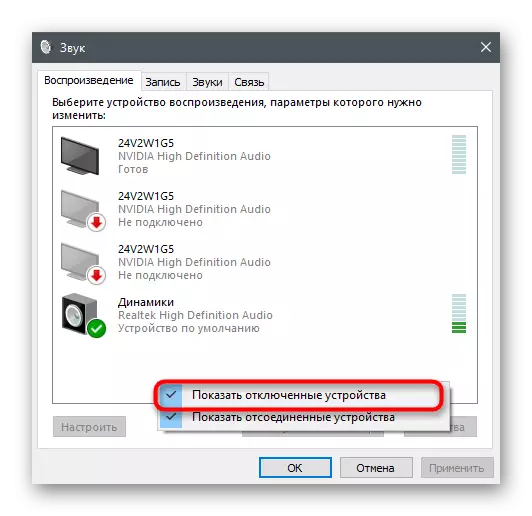
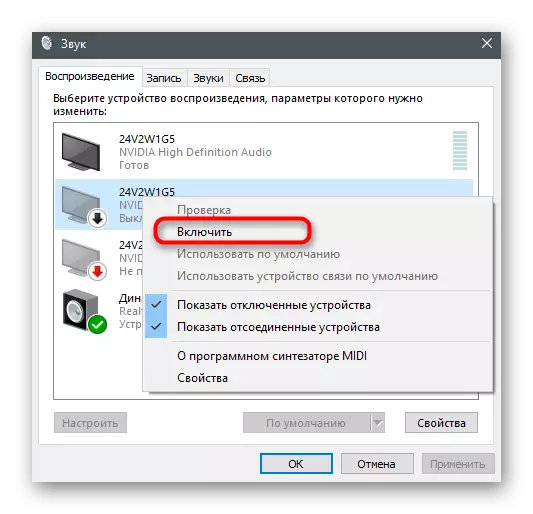
מעטאָד 6: ענייבאַלינג Windows Audio
די סערוויס גערופן "Windows Audio" איז פאַראַנטוואָרטלעך פֿאַר די אָפּעראַציע פון געזונט דעוויסעס אין די אָפּערייטינג סיסטעם. עס איז יוזשאַוואַלי סקאַנד דורך די טראָובלעשאָאָטינג מיטל אויב איר געוויינט עס, אָבער מאל פייליערז זענען געשעעניש ווייַל פון וואָס די סערוויס איז איגנאָרירט אָדער נישט אַקטיווייטיד אויטאָמאַטיש. מיר רעקאָמענדירן איר צו טוישן די סעטטינגס אויב עס איז דארף.
- היטן די אַפּלאַקיישאַן "באַדינונגען" דורך די "אָנהייב" און קאַטער עס.
- אין דער רשימה, געפֿינען די "Windows Audio" נומער און גיט עס צוויי מאָל צו גיין צו פּראָפּערטיעס.
- מאַכט זיכער אַז די סטאַרטאַפּ טיפּ איז באַשטימט ווי "אויטאָמאַטיש" אָדער טוישן עס צו דעם.
- אויב די דינסט איז איצט ינאַקטיוו, נוצן די "לויפן" קנעפּל, נאָך וואָס איר קענען קאָנטראָלירן צי ענדערונגען פארגעקומען בעשאַס פּלייבאַק. עס וועט נישט זיין יבעריק צו ריסטאַרט די מיטל אויב דער געזונט איז מיד נישט ארויס.
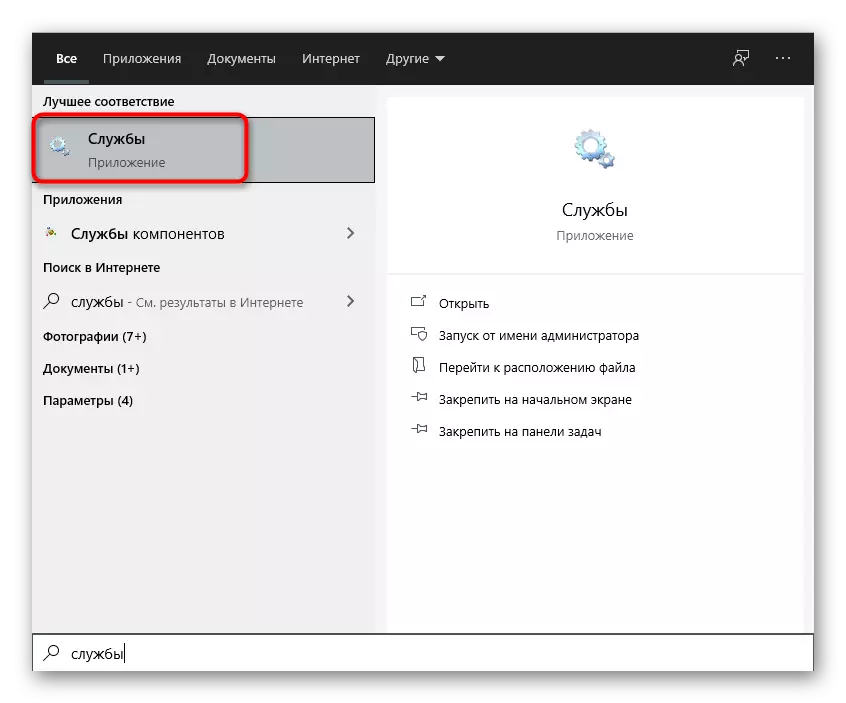
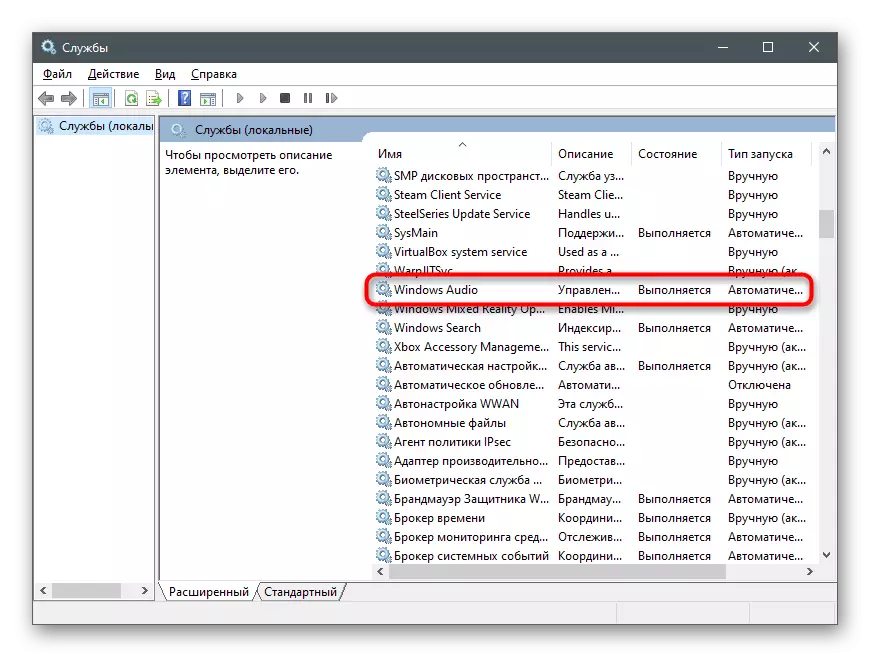
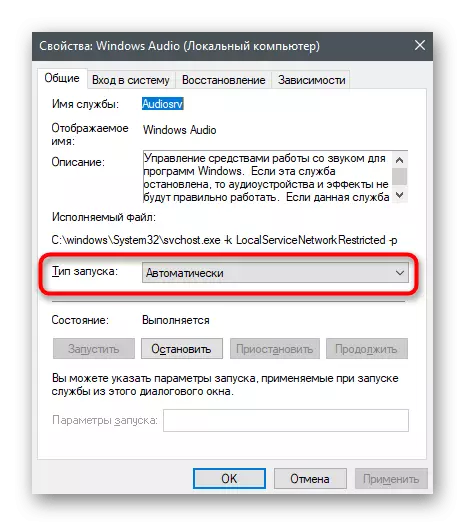
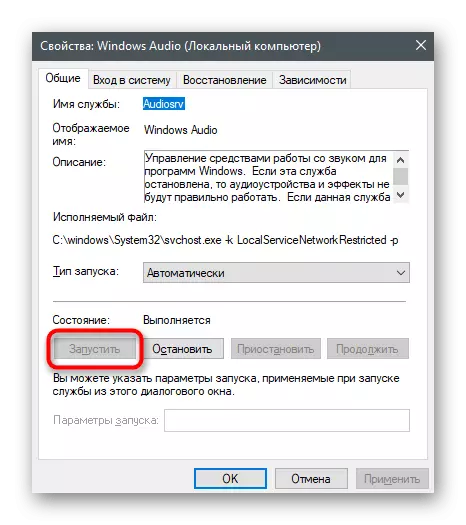
מעטאָד 7: קאָנטראָלירונג די קאַנעקטער געוויינט
די מערסט נייַ לאַפּטאַפּ מאָדעלס האָבן אַ קאַמביינד קאַנעקטער ווען איין פּאָרט איז פארבונדן ביידע כעדפאָונז און מיקראָפאָן. אין דעם פאַל ווען עס זענען 3.5 מם קאַנעקשאַנז אויף דיין מיטל, עס איז וויכטיק צו קלייַבן פּונקט דער וואָס איז בדעה פֿאַר כעדפאָונז, נישט אַ מיקראָפאָן. קאָנטראָלירן די קשר טיפּ און טוישן עס אויב עס פארקערט אויס אַז די פּאָרט איז נישט די זעלבע. עס זענען אַ ביסל מער שווער מיט קאָמפּיוטערס. צוויי פּאָרץ זענען אויך געוויזן אויף די פראָנט טאַפליע פון די סיסטעם אַפּאַראַט, און אויף אַלט לאַפּטאַפּס, אָבער עס זענען ינטאַדזשער דריי קאַנעקשאַנז אויף די מאָטהערבאָאַרד טאַפליע. ניצן גרין צו פאַרבינדן כעדפאָונז און רויט פֿאַר מיקראָפאָן.
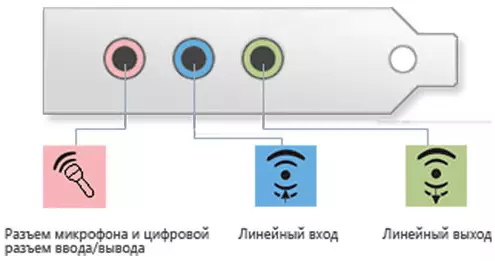
געפֿינען אנדערע כעדפאָונז צו פּרובירן געזונט. אויב זיי פארבונדן און אַרבעט ריכטיק, די מיטל פארבונדן איז געווען פיזיקלי דעפעקטיווע. דורכקוקן די קאַבלע אָדער נעמען די מאַשין צו די סערוויס צענטער פֿאַר ווייַטער דייאַגנאַסטיקס.
מעטאָד 8: ינקלוזשאַן פון כעדפאָונז
די לעצט אופֿן אַפּלייז בלויז צו וויירליס כעדפאָונז וואָס זענען פארבונדן צו אַ קאָמפּיוטער דורך אַ ספּעציעל אַדאַפּטער אָדער בלועטאָאָטה. אויף די כאַוסינגז פון פילע, עס איז אַ קנעפּל פאַראַנטוואָרטלעך פֿאַר סוויטשינג אויף די מיטל. אויב איר טאָן ניט דריקן עס, די לאַפּטאַפּ טוט נישט דעטעקט די מיטל און אַקאָרדינגלי דער געזונט איז פשוט נישט טראַנסמיטטעד צו עס. אויב איר האָט פּראָבלעמס מיט קאַנעקטינג וויירליס כעדפאָונז, מיר רעקאָמענדירן איר צו באקענען זיך מיט אנדערע ינסטראַקשאַנז אויף אונדזער וועבזייטל.
לייענען מער: פאַרבינדן וויירליס כעדפאָונז צו אַ קאָמפּיוטער

